- ¿Por qué Valorant no se abre en mi PC?
- Solución: Valorant no se carga en la PC
- 1. Verifique los requisitos del sistema
- 2. Ejecuta el juego como administrador
- 3. Verificar la integridad de los archivos del juego
- 4. Actualizar Microsoft Visual C++ Redistribuible
- 5. Actualizar DirectX
- 6. Actualice los controladores de la GPU
- 7. Deshabilitar aplicaciones superpuestas
- 8. Instale todas las actualizaciones pendientes de Windows
- 9. Deshabilitar el programa antivirus y cortafuegos
- 10. Inicie el juego en modo ventana (Steam)
- 11. Realice un inicio limpio
- 12. Cerrar procesos en segundo plano
- 13. Restablecer Valorant
- 14. Reinstalar Valorant
- ¿Cómo reiniciar el sistema valorant?
- ¿Por qué Valorant no responde?
- ¿Por qué valorant se actualiza tan lentamente?
- ¿Cómo resolver valorant que no se abre en Windows 11?
- ¿Cómo corregir el error valorante “no se puede iniciar correctamente”?
- ¿Puedo jugar valorant en Windows 11?
- ¿Cómo ejecutar valorant en modo de compatibilidad en Windows?
- ¿Cómo arreglar valorant no puede arrancar en Windows 11?
- ¿Valorant requiere un reinicio del sistema para jugar?
- ¿Cómo soluciono el error de reinicio del servidor valorant?
- ¿Cómo arreglar valorant que no funciona en Windows 10?
- ¿Cómo soluciono ‘valorant requiere reiniciar el sistema para jugar’?
- ¿Por qué no puedo ejecutar valorant en Windows 10?
- ¿Cómo arreglar la resolución de pantalla de Valorant que no funciona?
Valorant es un videojuego de disparos en primera persona multijugador gratuito desarrollado y publicado por Riot Games. Actualmente, el juego se ejecuta en la versión beta cerrada y solo está disponible para la plataforma Microsoft Windows. El juego ofrece muy buena calidad de gráficos, jugabilidad de alto rendimiento, disparos precisos, etc. Si también eres una de las víctimas, consulta esta guía para solucionar fácilmente el problema de que Valorant no se inicia después del inicio.
Si también enfrenta el mismo problema, asegúrese de seguir esta guía de solución de problemas para resolverlo. En la mayoría de los escenarios, es bastante común que casi todos los juegos de PC tengan una buena cantidad de problemas o errores o incluso múltiples errores. Si bien Valorant no es una excepción aquí, parece que muchos jugadores de PC se encuentran con fallas en el inicio o problemas con el inicio del juego. Por lo tanto, siempre es mejor entrar en la razón real y solucionarlo por completo.

¿Por qué Valorant no se abre en mi PC?
El juego Valorant no salió bien con el lanzamiento porque hay un montón de errores y errores de conectividad que aparecen a los jugadores sin importar qué plataforma de juego estén usando. Por lo tanto, vale la pena mencionar que Valorant está lleno de problemas que no podemos negar, pero a veces los problemas en su extremo o incluso con su PC (directa o indirectamente) también pueden desencadenar múltiples problemas de inicio o bloqueo del juego. Entonces, sin más preámbulos, entremos en materia.
Es posible que su juego Valorant no se inicie debido a un parche de juego desactualizado, una versión de controlador de gráficos obsoleta o una compilación de Windows, archivos de juego perdidos o dañados, problemas con Microsoft Visual C ++ Redistributable, tareas de ejecución en segundo plano innecesarias, etc. Mientras que algunos los jugadores pueden encontrar problemas con el inicio del juego debido a hardware de PC incompatible, tareas de ejecución en segundo plano innecesarias, aplicaciones superpuestas y más.
Solución: Valorant no se carga en la PC
Parece que no puede iniciar el juego Valorant en su computadora con Windows, o de alguna manera el juego se niega a cargar más y parece bloquearse después de un tiempo. En ese escenario, puede seguir todas las soluciones proporcionadas una por una para verificar si su problema se ha solucionado o no.
anuncios
1. Verifique los requisitos del sistema
En primer lugar, deberá verificar si la configuración de su PC cumple con los requisitos del sistema del juego o no. A veces, un hardware de PC incompatible puede desencadenar múltiples problemas con el inicio del juego.
Requerimientos mínimos del sistema:
- Procesador: Intel Core 2 Duo E8400 (Intel), Athlon 200GE (AMD)
- Tarjeta gráfica: Intel HD 4000, Radeon R5 200
- Memoria RAM – 4GB
- VRAM-1GB
- Espacio en disco: al menos 10 GB
- Sistema operativo: Windows 7/8/10 de 64 bits
Requisitos del sistema recomendados:
- Procesador: Intel i3-4150 (Intel), Ryzen 3 1200 (AMD)
- Tarjeta gráfica: GeForce GT 730, Radeon R7 240
- Memoria RAM – 4GB
- VRAM-1GB
- Espacio en disco: al menos 10 GB
- Sistema operativo: Windows 7/8/10 de 64 bits
2. Ejecuta el juego como administrador
Si no está ejecutando su videojuego con un privilegio de administrador, puede causar problemas con el inicio del juego o fallas en el inicio, o incluso que el juego no se cargue, etc. Por lo tanto, es mejor simplemente ejecutar el archivo exe del juego como administrador en su computadora con Windows para verificar si eso soluciona el problema o no. Para hacerlo:
anuncios
- Botón derecho del ratón en el archivo de acceso directo Valorant exe en su PC.
- Ahora, seleccione Propiedades > Haga clic en el Compatibilidad pestaña.
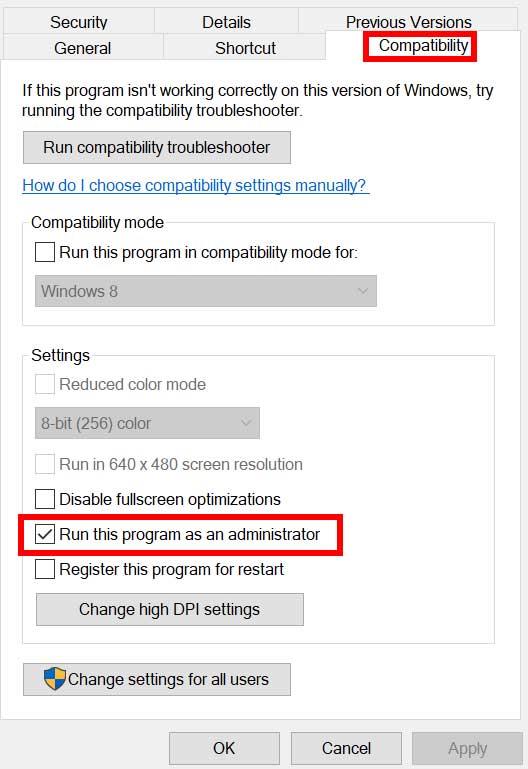
- Haga clic en el Ejecute este programa como administrador casilla de verificación para marcarlo.
- Haga clic en Aplicar y seleccione OK para guardar los cambios.
3. Verificar la integridad de los archivos del juego
Si, en caso de que los archivos de su juego se corrompan o falten por alguna razón inesperada, entonces verificar y reparar los archivos del juego usando el iniciador del juego puede ayudarlo mucho. Para hacer esto:
Para el cliente de Steam:
anuncios
- Lanzar Vapor > Haga clic en Biblioteca.
- Botón derecho del ratón en valorante de la lista de juegos instalados.
- Ahora, haga clic en Propiedades > Ir a Archivos locales.
- Haga clic en Verificar la integridad de los archivos del juego.
- Tendrá que esperar el proceso hasta que se complete.
- Una vez hecho esto, simplemente reinicie su computadora.
Para cliente épico:
Anuncio publicitario
4. Actualizar Microsoft Visual C++ Redistribuible
- Dirígete a la siguiente ruta en tu PC:
C:\Archivos de programa (x86)\Steam\steamapps\common\Steamworks Shared\_CommonRedist\vcredist
- Deberías ver las siguientes carpetas:
- 2012\vc_redist.x64.exe
- 2013\vc_redist.x64.exe
- 2019\vc_redist.x64.exe
- Solo asegúrese de ejecutar todos estos archivos ejecutables que están presentes. (Si tiene carpetas diferentes, ejecute el archivo vc_redist.x64.exe en esas carpetas)
- Finalmente, reinicie su PC para solucionar el problema.
5. Actualizar DirectX
- Ve a la C:\Archivos de programa (x86)\Steam\steamapps\common\Steamworks Shared\_CommonRedist\DirectX ruta de la carpeta.
- A continuación, ejecute el DXSETUP.exe archivo para reinstalar/actualizar DirectX.
- Una vez hecho esto, reinicie su computadora para aplicar los cambios.
6. Actualice los controladores de la GPU
Parece que varios jugadores afectados han informado sobre el controlador de gráficos obsoleto. Si también está utilizando el controlador de gráficos obsoleto durante un tiempo, asegúrese de buscar actualizaciones siguiendo los pasos a continuación:
- Prensa ventanas + X llaves para abrir el Menú de enlace rápido.
- Ahora, haga clic en Administrador de dispositivos de la lista > Haga doble clic en Adaptadores de pantalla.
- Botón derecho del ratón en la tarjeta gráfica dedicada que está activa.
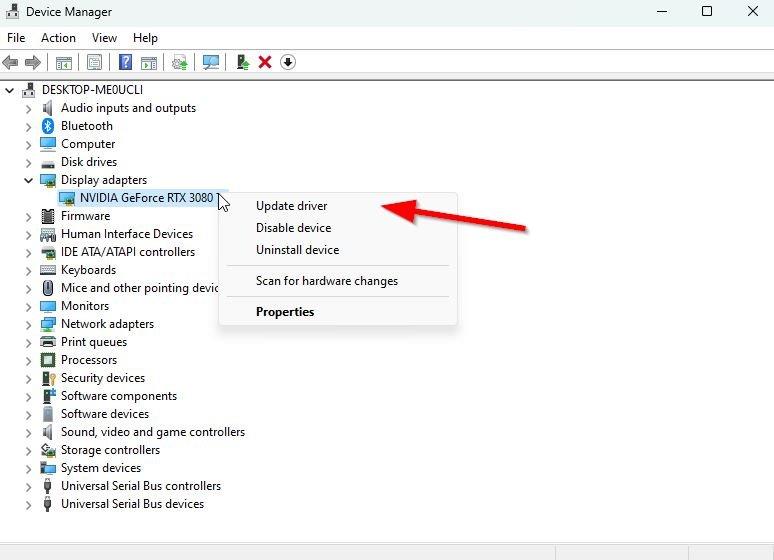
- A continuación, seleccione Actualizar controlador > Elija para Buscar automáticamente controladores.
- Si hay una actualización disponible, el sistema la descargará e instalará automáticamente.
- Una vez hecho esto, reinicie la computadora para aplicar los cambios.
Este método debería solucionar el problema de Valorant no se iniciará en la PC. Si no, puedes pasar al siguiente método.
7. Deshabilitar aplicaciones superpuestas
Según algunos de los jugadores afectados, deshabilitar las aplicaciones superpuestas como Xbox, Discord o cualquier otra en la computadora con Windows les ha ayudado a solucionar fácilmente el problema de que el juego no se inicia.Como la aplicación de superposición en el juego siempre se ejecuta en segundo plano cada vez que inicia el cliente del juego, es posible que tenga problemas con los procesos o los recursos del sistema.
8. Instale todas las actualizaciones pendientes de Windows
Es posible que cualquier error de Windows o archivos del sistema entren en conflicto con el juego para ejecutarlo correctamente. A veces, también puede ocurrir un problema de incompatibilidad cuando no actualizó el software durante un tiempo. Por lo tanto, instale todas las actualizaciones pendientes de Windows y manténgalas con la última versión del sistema operativo. Para hacer eso:
- Prensa ventanas + yo llaves para abrir el Configuración de Windows menú.
- A continuación, haga clic en Actualización y seguridad > Seleccionar Buscar actualizaciones bajo la actualizacion de Windows sección.
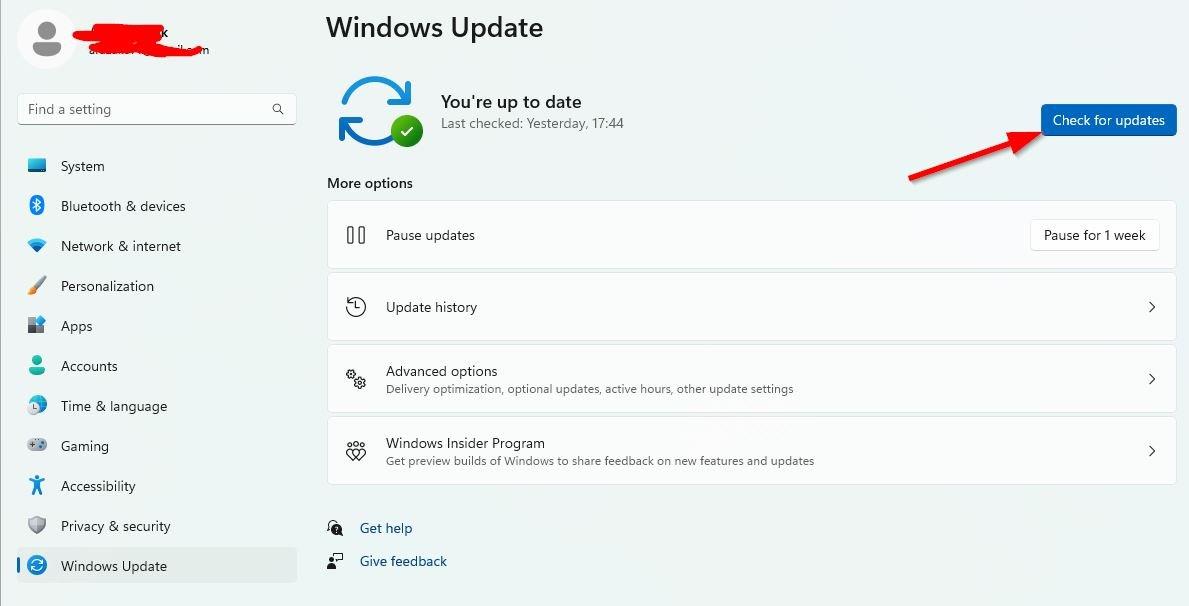
- Si hay una actualización de funciones disponible, seleccione Descargar e instalar.
- Espere un tiempo hasta que se complete la actualización.
- Finalmente, reinicie su PC para aplicar los cambios inmediatamente.
9. Deshabilitar el programa antivirus y cortafuegos
- Haga clic en el Menu de inicio > Tipo Panel de control y haga clic en él.
- Ahora, escriba cortafuegos en el cuadro de búsqueda> Haga clic en firewall de Windows.
- En el panel izquierdo, haga clic en Activar o desactivar el Firewall de Windows.
- Asegúrate de seleccionar Desactivar el cortafuegos de Windows Para el Configuración de red privada, de dominio y pública.
- Finalmente, reinicie la PC para aplicar los cambios e intente verificar el problema.
Ahora, también deberá deshabilitar la protección antivirus (Windows Defender) siguiendo los pasos a continuación:
- Dirígete a la Configuración de Windows > Privacidad y seguridad.
- Ahora, ve a Seguridad de Windows > Protección contra virus y amenazas.
- Haga clic en Administrar configuraciones >Entonces apagar la Protección en tiempo real opción.
- Una vez hecho esto, asegúrese de reiniciar su PC para aplicar los cambios.
Si en el caso, está utilizando un programa antivirus de terceros, asegúrese de apagarlo manualmente.
10. Inicie el juego en modo ventana (Steam)
Intente iniciar el juego en el modo de visualización en ventana para comprobar si eso le ayuda.A veces, una computadora con una especificación de hardware promedio puede causar varios problemas con el modo de pantalla completa mientras se ejecuta el juego.
- Abre el Vapor cliente e ir a Biblioteca.
- Botón derecho del ratón en valorante > Seleccionar Propiedades.
- En el General sección, haga clic en Configurar las opciones de lanzamiento.
- A continuación, copie y pegue el siguiente argumento de la línea de comandos:
-ventana -sin borde
- Asegúrate de guardar los cambios e intenta ejecutar el juego nuevamente para verificar si Valorant se inicia correctamente o no.
11. Realice un inicio limpio
- Prensa Windows + R llaves para abrir el Correr caja de diálogo.
- Ahora, escriba msconfig y golpear Ingresar para abrir el Configuración del sistema ventana.
- Ve a la Servicios pestaña > Habilitar el Esconder todos los servicios de Microsoft caja.
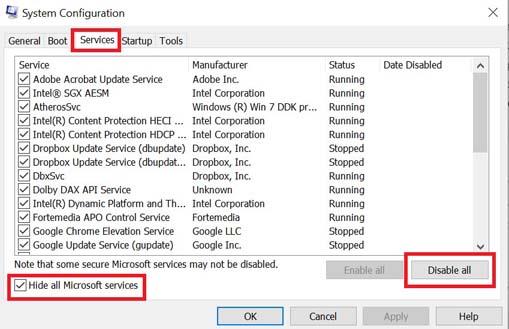
- Haga clic en Desactivar todo.
- Haga clic en Aplicar y entonces OK para guardar los cambios.
- Ahora, haga clic en el Puesta en marcha pestaña > Haga clic en Abrir Administrador de tareas.
- Bajo la Puesta en marcha pestaña de la interfaz del Administrador de tareas, haga clic en las tareas particulares que están habilitadas para el arranque de inicio> Haga clic en Deshabilitar.
- Asegúrese de seleccionar los programas de inicio de alto impacto y desactívelos uno por uno.
- Una vez hecho todo, reinicie su PC para aplicar los cambios.
- Finalmente, verifique si Valorant no se iniciará en el problema de la PC se ha solucionado o no.
12. Cerrar procesos en segundo plano
- presione el Ctrl + Mayús + Esc llaves para abrir Administrador de tareas.
- Haga clic en el Procesos pestaña > Seleccione la tarea que desea cerrar.
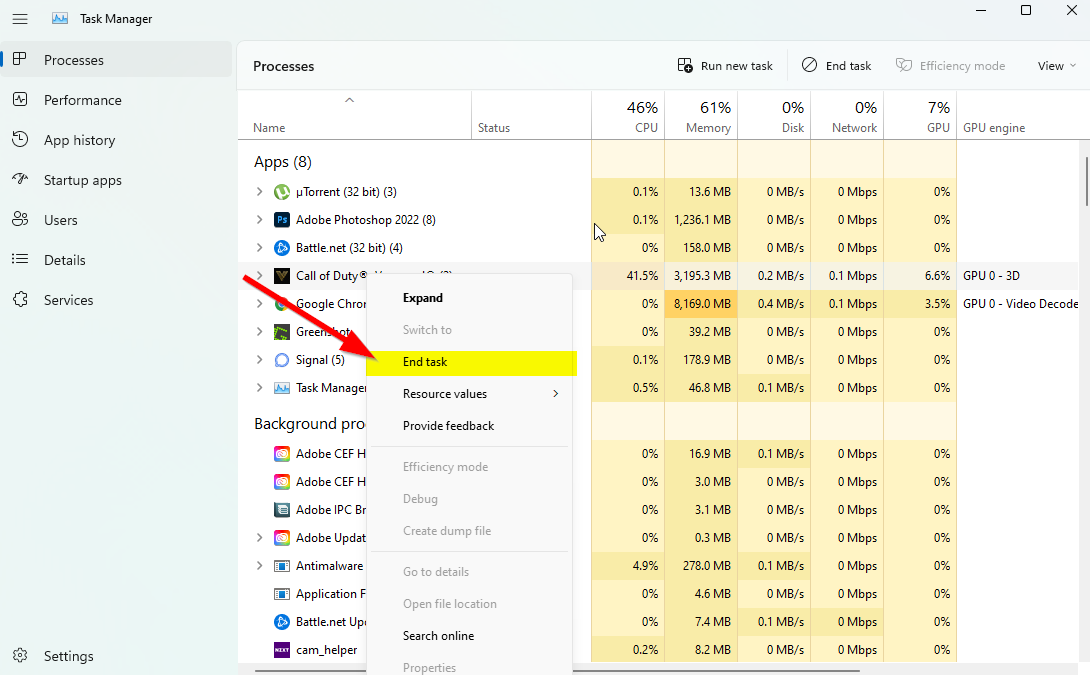
- Una vez seleccionado, haga clic en Tarea final. Asegúrese de hacer los pasos para cada tarea individualmente.
- Una vez hecho esto, simplemente reinicie su computadora para cambiar los efectos inmediatamente.
13. Restablecer Valorant
- presione el Windows (Inicio) + X llaves para abrir el Menú de enlace rápido.
- Seleccione Aplicaciones y características > Haga clic en valorante de la lista de programas instalados.
- Ahora, haga clic en Opciones avanzadas > Seleccionar Reiniciar.
- Una vez hecho esto, reinicie su computadora e intente iniciar el juego.
14. Reinstalar Valorant
Si ninguno de los métodos funcionó para usted, intente reinstalar el juego Valorant para verificar si eso ayuda a solucionar el problema de que el juego no se inicia. Para hacerlo:
- Lanzar el cliente de vapor en tu ordenador.
- Ahora, ve a Biblioteca > Botón derecho del ratón en el juego Valorant.
- Dirigirse a Administrar > Seleccionar Desinstalar.
- Si se le solicita, haga clic en Desinstalar nuevamente y siga las instrucciones en pantalla para completar el proceso de desinstalación.
- Una vez hecho esto, asegúrese de reiniciar su computadora para aplicar los cambios inmediatamente.
- Abre el cliente Steam nuevamente e instala el juego usando la cuenta Steam existente.
- Estás listo. ¡Disfrutar! Esto puede resolver el problema Valorant no se iniciará en la PC.
Eso es todo, chicos. Esperamos que esta guía le haya sido útil. Para más consultas, puede comentar a continuación.
Preguntas más frecuentes
¿Cómo reiniciar el sistema valorant?
Valorant Your Game requiere una corrección de reinicio del sistema
- Reinicie su PC. Si aún no lo ha probado, haga clic en Inicio > Encendido > Reiniciar para reiniciar su computadora. …
- Ejecute Valorant como administrador. La información de reinicio del sistema puede indicar que hay un problema de permisos. …
- Ejecute Valorant en modo de compatibilidad. …
- Habilite el servicio Vanguard. …
- Actualizar los controladores. …
- Desinstalar y reinstalar Valorant. …
¿Por qué Valorant no responde?
- Haga clic derecho en el acceso directo de Valorant en el escritorio
- En el menú emergente, haga clic en “Abrir ubicación de archivo”.
- Luego, haga clic derecho en “Valorant” y seleccione “Propiedades”.
- Aquí en Propiedades, cambie a la pestaña “Compatibilidad”.
- Luego marque las casillas de verificación que dicen “Ejecutar este programa como administrador” y “Deshabilitar la optimización de pantalla completa”.
¿Por qué valorant se actualiza tan lentamente?
El código de error 31 ocurre en VALORANT mientras juegas y detiene tus juegos. Básicamente surge debido a problemas de comunicación de red. Cuando se activa, muestra el siguiente mensaje de error: Hubo un error al conectarse a la plataforma. Reinicie su cliente de juego.
¿Cómo resolver valorant que no se abre en Windows 11?
¿Qué puedo hacer si Valorant no funciona en Windows 11?
- Ejecuta el juego en modo de compatibilidad. Haga clic derecho en Valorant y elija Propiedades. …
- Ejecuta el juego como administrador. Si este método funciona para usted, tendrá que configurar Valorant de tal manera que siempre se ejecute con administrativo …
- Cierre todos los procesos relacionados con Riot. …
- Actualice el controlador de su tarjeta gráfica. …
- Actualice su sistema operativo. …
- Vuelva a instalar Valorant. …
¿Cómo corregir el error valorante “no se puede iniciar correctamente”?
Cuando recibe el error No se puede iniciar correctamente, simplemente significa que Valorant no puede iniciarse correctamente. Una de las soluciones más fáciles que podría implementar en tal situación sería reiniciar el dispositivo. Después de aplicar esta solución, verifique si el problema se ha solucionado.
¿Puedo jugar valorant en Windows 11?
A continuación, le mostramos cómo puede corregir dichos errores y comenzar a jugar VALORANT en Windows 11. No será posible jugar VALORANT o ejecutar la mayoría de los programas modernos en Windows 11 sin la compatibilidad con TPM 2.0. Los sistemas que no tienen TPM 2.0 seguirán teniendo errores al intentar iniciar VALORANT, y la única solución factible será volver a Windows 10.
¿Cómo ejecutar valorant en modo de compatibilidad en Windows?
Para ejecutar Valorant en modo de compatibilidad, siga los pasos a continuación: Desde el escritorio, haga clic derecho en el ícono de Valorant y luego haga clic en sus ‘Propiedades’. Aquí, marque la casilla de verificación ‘Ejecutar este programa en modo de compatibilidad’. Ahora, haga clic en los botones ‘Aplicar’ y ‘Aceptar’ para guardar los cambios.
¿Cómo arreglar valorant no puede arrancar en Windows 11?
Primero, debe verificar la compatibilidad de Windows 11 con Valorant y luego habilitar ‘Arranque seguro’ y ‘TPM 2.0’. Para determinar la compatibilidad de su PC con Windows 11, Microsoft recomienda que ejecute la aplicación de verificación de estado de la PC. Este error ocurre en Valorant cuando TPM 2.0 o Secure Boot no pueden detectar su sistema.
¿Valorant requiere un reinicio del sistema para jugar?
VALORANT es un juego bastante optimizado. Pero no es inmune a los errores.Recientemente, los jugadores no pueden jugar el juego y reciben este mensaje “Tu juego requiere un reinicio del sistema para jugar”. Sin acceso a tu juego, es bastante molesto.
¿Cómo soluciono el error de reinicio del servidor valorant?
Solución 1: Ejecute VALORANT como administrador. El mensaje de “reinicio del sistema” puede indicar que se trata de un problema de permisos. Si su juego no tenía los permisos necesarios para ejecutar ciertos servicios, se producirá el problema y no podrá jugar a VALORANT. Para solucionarlo, puede abrir su juego a la fuerza con privilegios administrativos.
¿Cómo arreglar valorant que no funciona en Windows 10?
Algunos jugadores informaron que cuando está habilitado, VALORANT no funciona correctamente. 1) En el cuadro de búsqueda, escriba cmd. Haga clic con el botón derecho en Símbolo del sistema en los resultados y seleccione Ejecutar como administrador. 2) Escriba el comando bcdedit /set hypervisorlaunchtype off y presione Enter. Una vez hecho esto, reinicie su computadora y verifique si lo ayuda a solucionar el problema.
¿Cómo soluciono ‘valorant requiere reiniciar el sistema para jugar’?
Si desactivó manualmente el anti-trampas de Riot Vanguard, un reinicio rápido debería solucionar el problema. Si aún recibe el error “Valorant requiere reiniciar el sistema para jugar”, deberá realizar algunas comprobaciones más, incluida una reparación automática del juego. Las razones por las que puede encontrarse con el error incluyen:
¿Por qué no puedo ejecutar valorant en Windows 10?
Algunas actualizaciones de Windows pueden entrar en conflicto con Valorant. Si ese es el caso, puede intentar iniciar Valorant en modo compatible. Estos son los pasos: en su escritorio, haga clic con el botón derecho en el icono de Valorant y seleccione Propiedades. Seleccione la pestaña Compatibilidad. En la sección Modo de compatibilidad, marque la casilla antes de Ejecutar este programa en modo de compatibilidad para.
¿Cómo arreglar la resolución de pantalla de Valorant que no funciona?
Haga clic derecho en el área vacía de su escritorio, luego seleccione Configuración de pantalla. En la sección Escala y diseño, seleccione una opción del menú desplegable. Elija una resolución más baja.Puedes probar todas las opciones de resolución con Valorant y ver cuál soluciona tu problema. Si este método no te funciona, no te preocupes, prueba con el siguiente.












